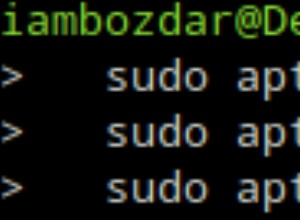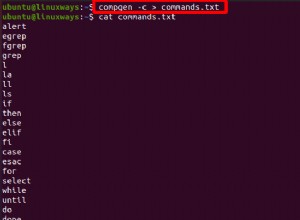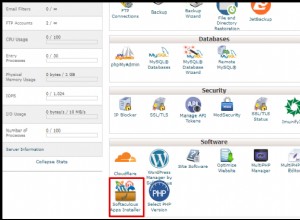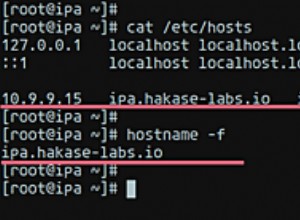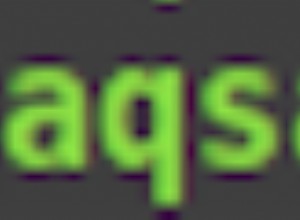Comment mettre à niveau Ubuntu 16.04 et 17.10 vers 18.04 LTS
Avec les bonnes nouvelles de Canonical où ils ont déclaré avoir étendu le support LTS pour Ubuntu 18.04 à 10 ans, ce n'est pas une mauvaise idée de mettre à niveau Ubuntu vers la version 18.04. Dans cet article, nous aborderons le processus de mise à niveau d'Ubuntu vers la version 18.04 LTS. Avant de faire quoi que ce soit, veuillez d'abord tout sauvegarder, sauvegarder toutes les données que vous avez.
Exigences :
Il n'y a pas d'exigences particulières ici, si vous avez installé la version Ubuntu 16.04 ou 17.10, vous n'avez besoin que de temps libre et d'espace libre sur le disque dur.
Voici également un didacticiel vidéo :
Procédure
Préparer le système d'exploitation pour la mise à niveau
Ce que nous devons d'abord faire est de mettre à jour nos packages. Nous devons donc démarrer le terminal (combinaison de touches ctrl-alt-t) et exécuter ces deux commandes :
sudo apt update sudo apt upgrade
Lorsque la mise à jour est terminée, la prochaine commande à exécuter est :
sudo apt dist upgrade
Nous pouvons maintenant vider le cache et supprimer tous les packages inutiles. Pour cela nous avons besoin de la commande :
sudo apt autoremove
Exécuter la mise à jour
Nous sommes maintenant prêts à démarrer le processus de mise à niveau. Nous devons d'abord mettre à jour le gestionnaire de mise à jour. Exécutez la commande suivante dans le terminal :
sudo apt install update-manager
Et maintenant, le processus de mise à niveau va commencer. Exécutez les deux commandes :
sudo do-release-upgrade
sudo do-release-upgrade -d
Le processus de mise à niveau peut prendre un certain temps. Cela peut prendre jusqu'à une heure (cela dépend de votre PC et de votre disque dur). C'est pourquoi il est important d'avoir une sauvegarde de vos fichiers. Prenons le pire scénario qui puisse se produire lors de la mise à niveau - une perte de puissance. Si vous perdez de l'alimentation, vous perdez toutes vos données. Encore une fois, sauvegarde, sauvegarde et sauvegarde.
Finir
Après un certain temps, vous commencerez à remarquer des changements sur votre Ubuntu pendant le processus de mise à niveau. Exemple :
Ubuntu 16.04 lors de la mise à niveau.
C'est Ubuntu après 30 minutes de processus de mise à niveau.
Une fois la mise à niveau terminée, le terminal vous invitera à vous informer que la mise à niveau est terminée et vous invitera à redémarrer le PC, ce qui est nécessaire pour que la mise à niveau soit appliquée. Entrez Y sur le terminal et appuyez sur Entrée. L'Ubuntu redémarrera tout seul et redémarrera. Ensuite, vous pourrez profiter de votre Ubuntu avec 10 ans d'assistance.
J'espère que vous avez trouvé le message utile. Merci pour votre temps.